【ODI】| 数据ETL:从零开始使用Oracle ODI完成数据集成(三)
资料库的创建、体系结构的创建、模型反向工程都已经完成了,下面就是创建以及执行接口来完成工作了。
浏览前两节请点击:
【ODI】| 数据ETL:从零开始使用Oracle ODI完成数据集成(一)
【ODI】| 数据ETL:从零开始使用Oracle ODI完成数据集成(二)
8. 创建项目及接口
项目包含了开发人员所开发的所有对象,项目包含的元素有接口、过程、包、变量、用户定义函数等。项目创建完毕后,即可在项目下创建接口来实现数据集成。
【设计器】>>【项目】>>【新建项目】
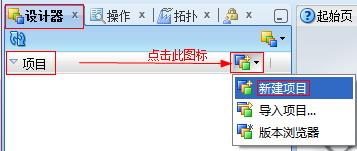
为项目自定义一个名称,保存即可。
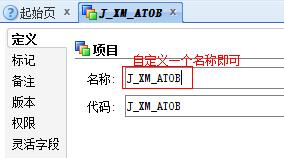
项目创建完成后,就要导入知识模块,首先点击项目名称【J_XM_ATOB】前面的加号,展开项目,右键点击【知识模块】>>【导入知识模块】,如下图。
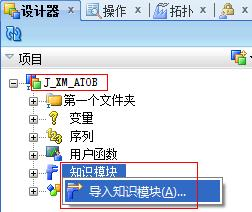
也可以逐个选择需要的知识模块,为简单、安全起见,来点粗暴的,直接全部导入,全选后确定。不过全部导入比较耗时和占空间。导入完成后会弹出一个导入报告对话框,直接关闭之即可。

OK!项目创建完毕,下面即可在已创建的项目中创建接口,实现源系统表数据的抽取,并推送至目标系统表。
【设计器】>>【项目】>>【J_XM_ATOB】>>【第一个文件夹】>>右键【接口】>>【新建接口】

第一步【概览】标签,自定义接口的名称。
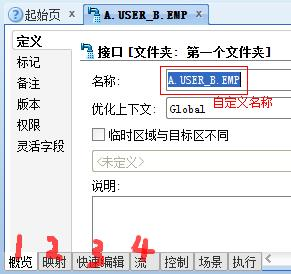
第二步【映射】标签,用鼠标分别选中模型区的源系统表【T_USER】和目标系统表【T_EMP】,分别拖至相应的区域。这时,系统会弹出【是否执行自动映射】对话框,点【是】即可。
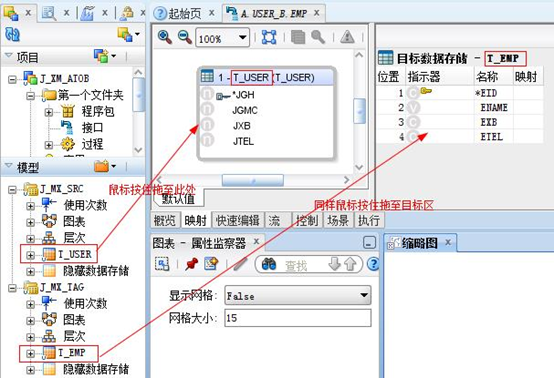
第三步【快速编辑】标签,展开【映射】栏,鼠标点击【映射表达式】下的编辑框,会出现【启动表达式编辑器】按钮,点击进入。
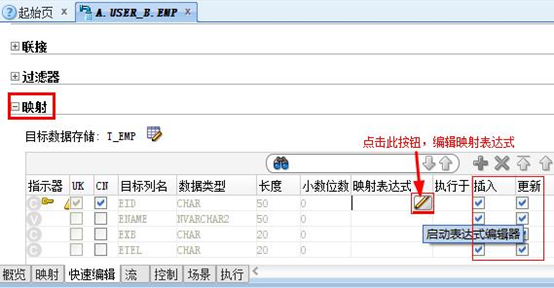
在【表达式编辑器】左侧源表中拖选与目标表对应的列。确定即可。
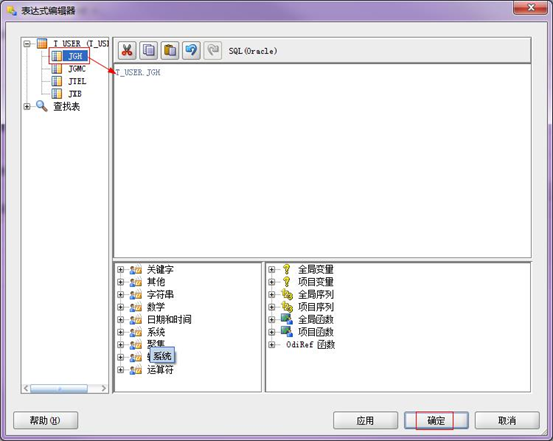
按上面的方法,将所有目标列与源列之间的映射表达式编辑完成。如下图。
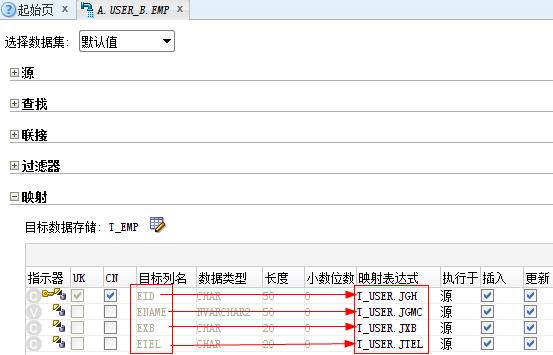
第四步【流】标签,点击源表缩略图,配置【LKM选择器】,一般情况下,都可选择【LKM SQL to SQL】,LKM 负责将数据从源表装载至临时区域。
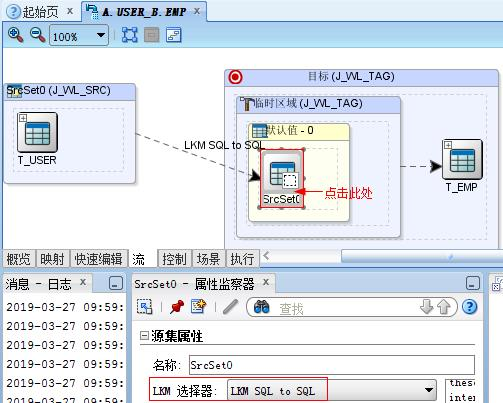
第五步【流】标签,点击临时区域缩略图,配置【IKM选择器】, IKM 负责将数据从临时区域装载至目标表。此处为【IKM Oracle Incremental Update】。

附:【IKM选择器】的选择也可参考以下信息:
Oracle—Oracle可以采用IKM Oracle Incremental Update或者IKM SQL Incremental Update
Mysql—Oracle可以采用IKM SQL Incremental Update或者IKM SQL to SQL Incremental Update
Sqlserver—Oracle可以采用IKM Oracle Incremental Update或者IKM SQL Incremental Update
9. 执行接口
至此,已经基本完成了一个简单的数据集成任务了,可以让ODI执行接口,完成工作了。
【设计器】>>【项目】>>【J_XM_ATOB】>>【第一个文件夹】>>【接口】>>【A.USER_B.EMP】,选中接口名称,直接点击工具栏上的执行按钮即可。

我们没有使用代理,这里直接【确定】即可。
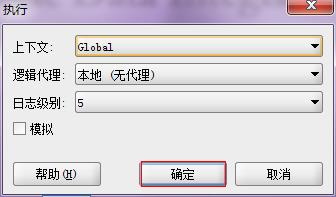
OK!执行完成,可以打开会话,查看执行过程,如果接口执行出错,也可在这里看到出现错误的步骤,查找错误原因。

OK!没问题,接口成功执行后,即可在ODI中查看数据,
【设计器】>>【模型】>>【J_MX_TAG】>>右键【T_EMP】>>【查看数据】
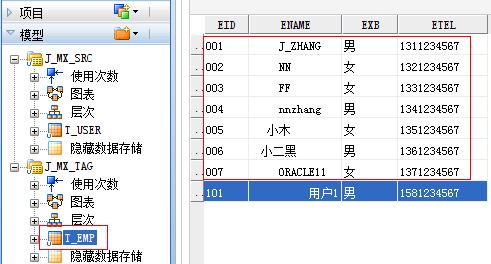
也可以查看一下系统数据库原始数据,可以看A 系统T_USER表中的数据已经同步到B系统T_EMP表中。
源系统A数据库中的表T_USER
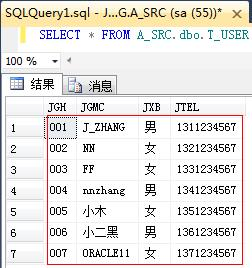
目标系统B数据库中的表T_EMP
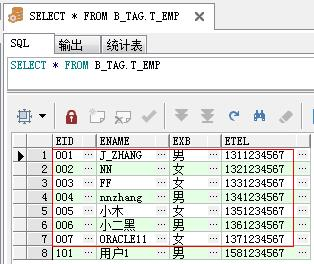
---------- END----------
欢关注微信公众号,共同学习、分享。



 浙公网安备 33010602011771号
浙公网安备 33010602011771号